赤兔压缩将PPT文件压缩小的方法
时间:2022-09-22 11:44:53作者:极光下载站人气:2
想必大家经常会在电脑上编辑PPT文件,有的时候编辑的PPT文件会比较大,那么为了想让PPT占用内存小一点,则可以选择将编辑好的PPT文件压缩小一点,在赤兔压缩软件中就可以专门将PPT文件压缩小一点的功能,只需要将PPT文件添加到这个功能页面中,然后选择需要压缩的选项,可以选择缩小压缩或者是普通压缩,压缩之后我们自己查看一下压缩前和压缩后的内存大小对比,这款软件的压缩力度还是比较强的,下方是关于如何使用赤兔压缩软件将PPT文件压缩小的具体操作方法,有需要的小伙伴们可以和小编一起看一下哦,希望可以帮助到大家。
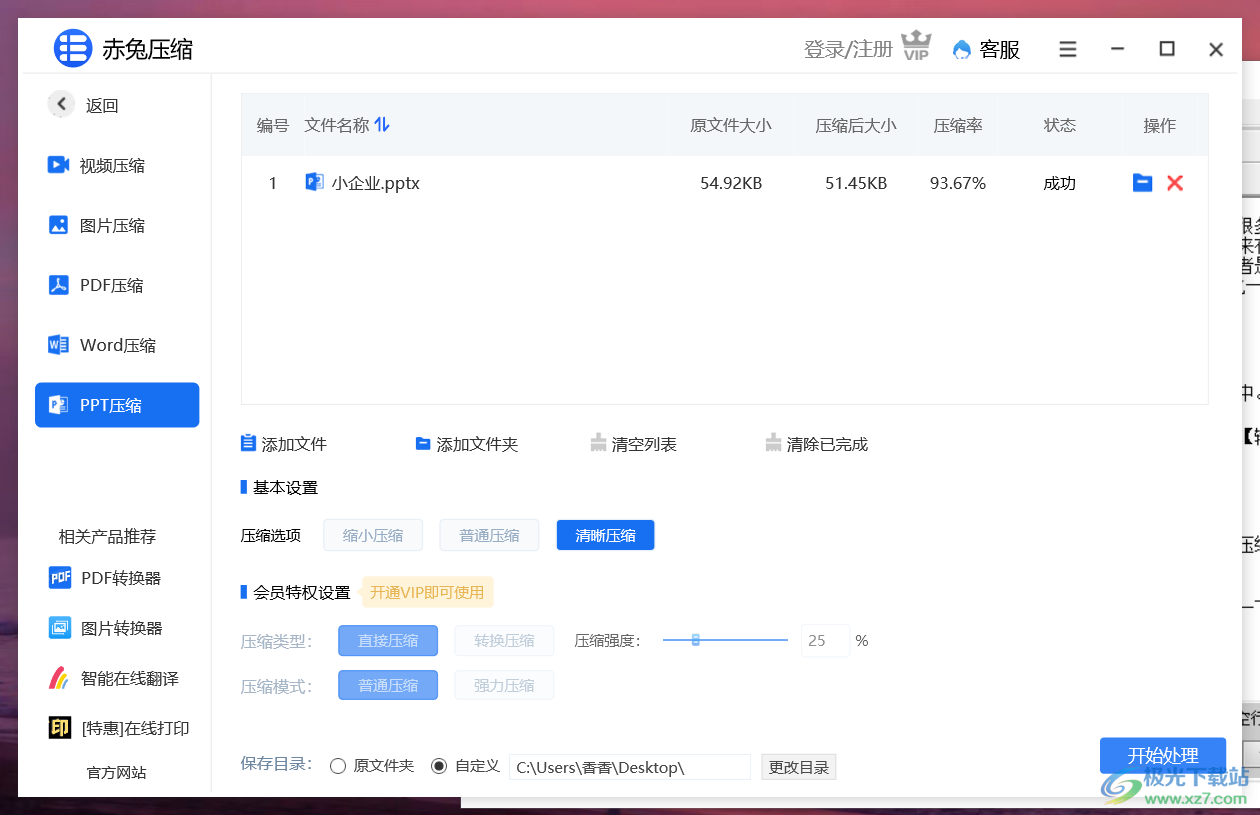
方法步骤
1.进入到【PPT压缩】页面,然后点击【添加文件】,在打开的窗口中选中需要添加的PPT文件。
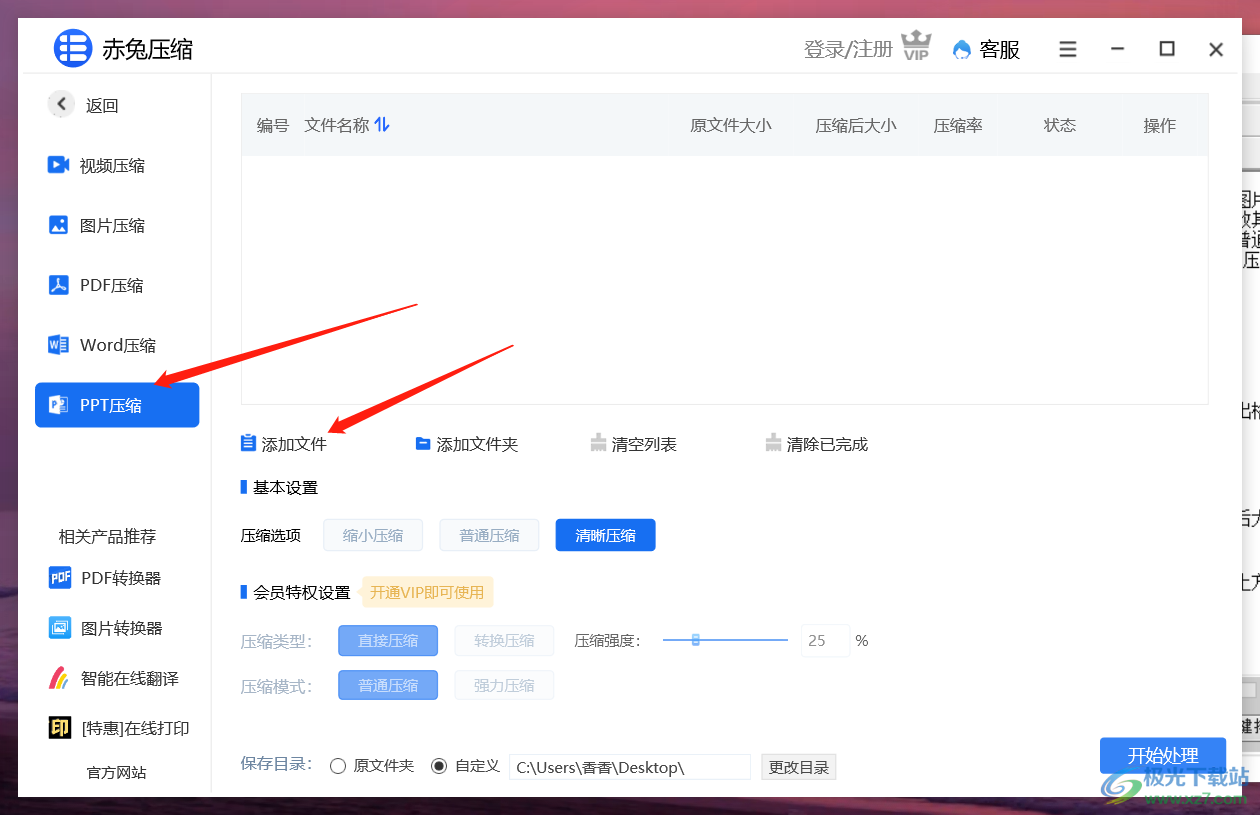
2.添加进来后,在下方的【压缩选项】那里选择需要压缩的方式,这里选择【清晰压缩】。如果是会员可以设置压缩的类型和压缩模式。
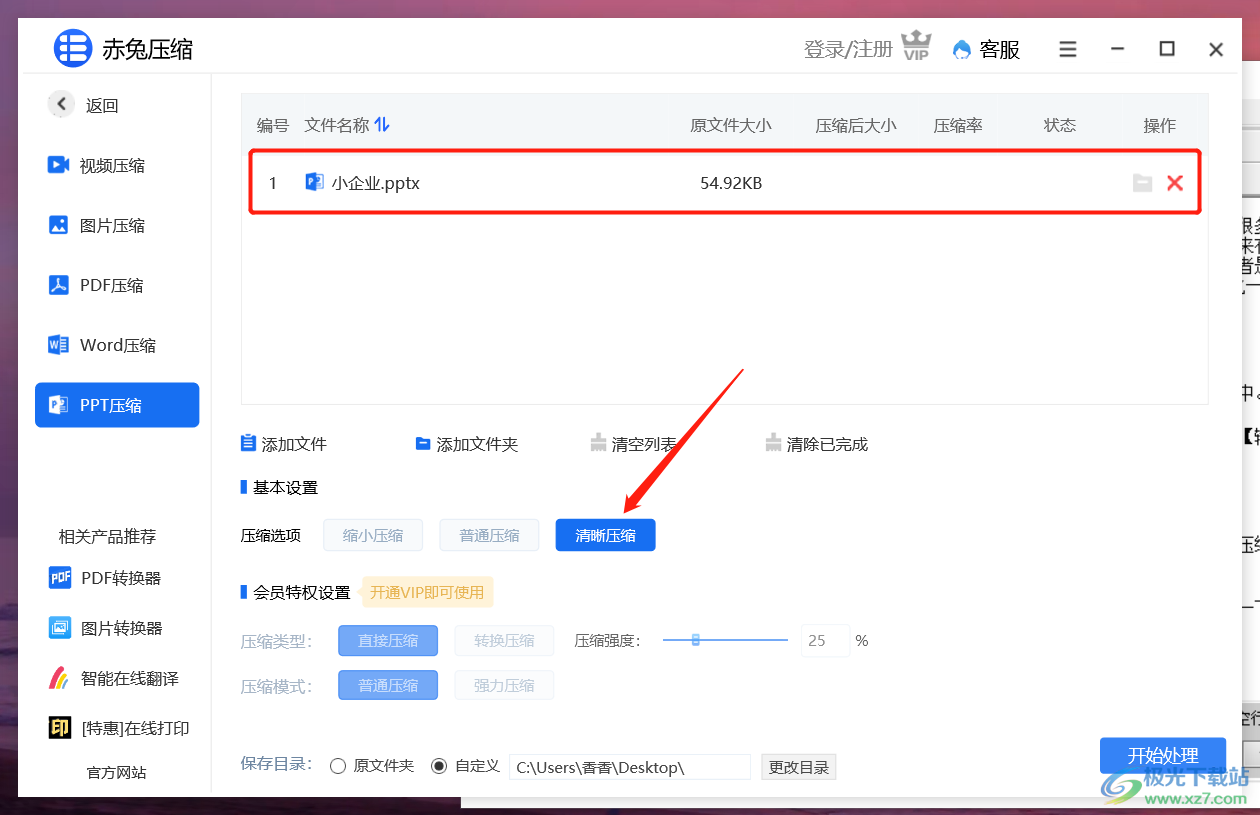
3.接着将【更改目录】点击一下,在弹出的页面中选择需要保存的路径。
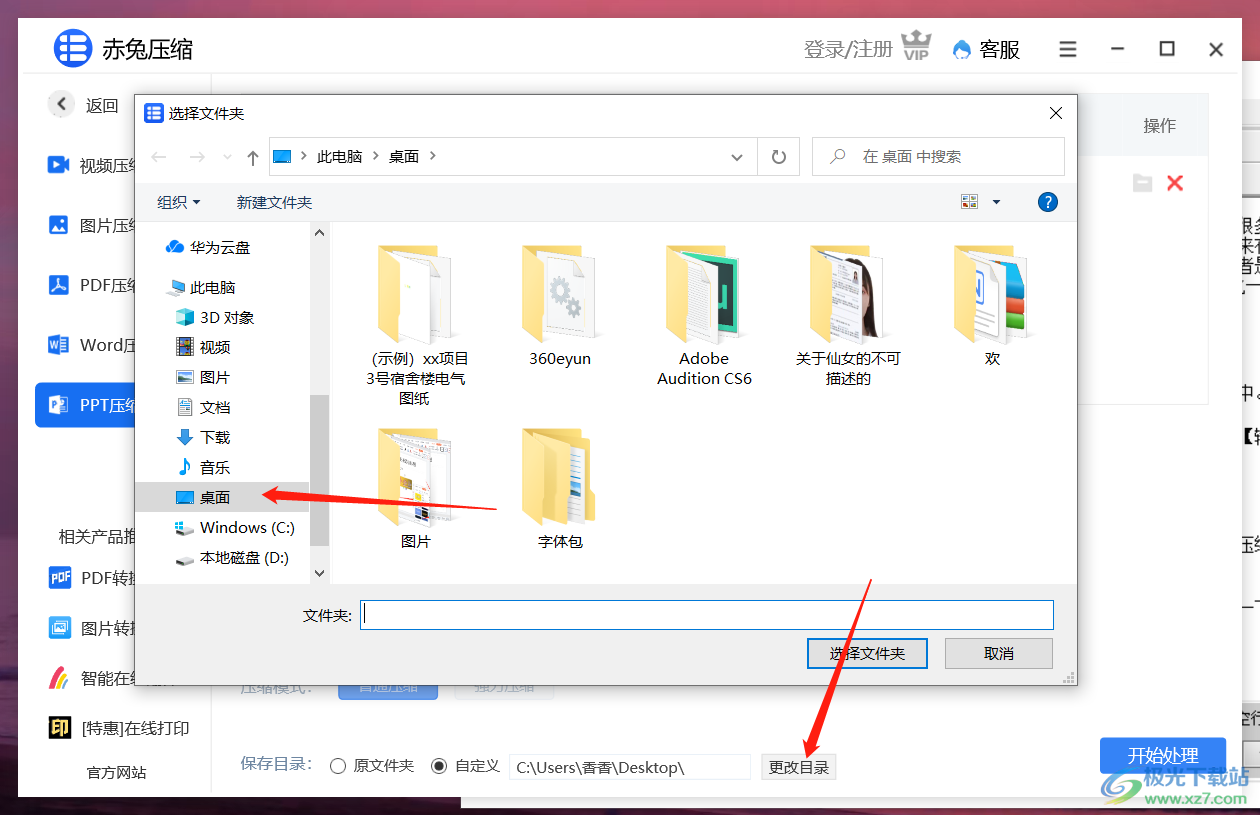
4.接着可以点击【开始处理】按钮,压缩后即可查看上述的【原文件大小】和【压缩后大小】进行对比一下。
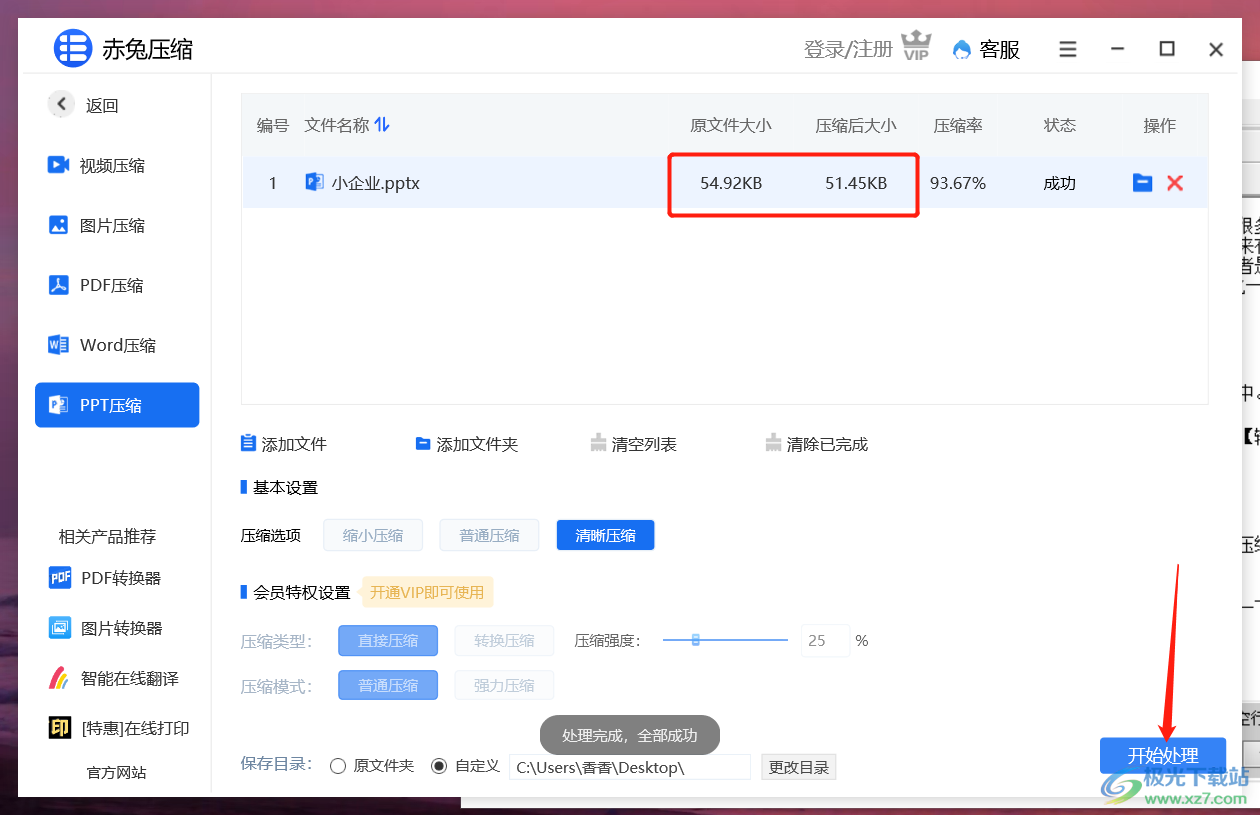
赤兔压缩软件可以将PPT文件压缩小一点,压缩后就不担心由于PPT文件较大在发送的过程中会很缓慢,并且也节约了一点空间内存,可以试试哦。
标签赤兔压缩将PPT文件压缩小,赤兔压缩
相关推荐
相关下载
热门阅览
- 1百度网盘分享密码暴力破解方法,怎么破解百度网盘加密链接
- 2keyshot6破解安装步骤-keyshot6破解安装教程
- 3apktool手机版使用教程-apktool使用方法
- 4mac版steam怎么设置中文 steam mac版设置中文教程
- 5抖音推荐怎么设置页面?抖音推荐界面重新设置教程
- 6电脑怎么开启VT 如何开启VT的详细教程!
- 7掌上英雄联盟怎么注销账号?掌上英雄联盟怎么退出登录
- 8rar文件怎么打开?如何打开rar格式文件
- 9掌上wegame怎么查别人战绩?掌上wegame怎么看别人英雄联盟战绩
- 10qq邮箱格式怎么写?qq邮箱格式是什么样的以及注册英文邮箱的方法
- 11怎么安装会声会影x7?会声会影x7安装教程
- 12Word文档中轻松实现两行对齐?word文档两行文字怎么对齐?
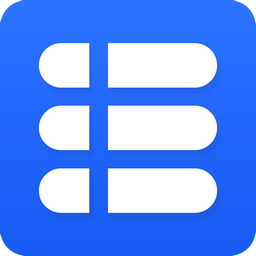
网友评论